今回はFBA User Permissions(ユーザー権限)設定方法に関しての記事になります。
この設定を行う事でAmazonのユーザー権限を自分以外の人にも共有できるようになります。
日本語での説明の下に、英語での説明も用意してありますので、英語版で確認したいという方はそちらをご覧ください。
まず、Amazonセラーセントラルにログインし、右上の『設定』 を選択し、赤ワクで囲んだ『ユーザー権限』をクリックします。
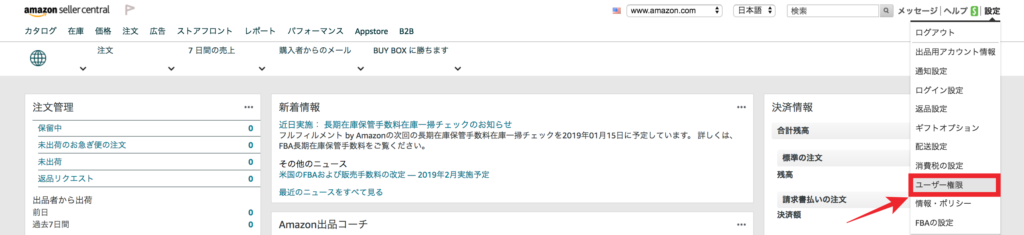
次に赤ワクで囲んだ『氏名』に『Globalbrand』、『Eメールアドレス』に『support@globalbrand.co.jp』を入力し、緑枠で囲った『招待』を選択します
『確認』をクリックします
『確認』を選択した後、『アクセス権限の管理』を選択します
以下のような画面が表示されます。
初期設定では以下画像のように『なし』に設定されているので、『表示と編集』に設定を変更します。
設定変更後の画面です。
設定の変更が完了したら、『次に進む』を選択します。
以下の画面が表示されると設定の変更は成功です。
Amazon FBAのユーザー権限の設定は以上となります。
以下では同様の内容を言語設定が『英語』の状態で説明していきたいと思います。
まずAmazonのセラーセントラルにログインし、『Setting』の『User Permission』を選択します。
赤ワクで囲った『Name』に『Globalbrand』、『Email Address』に『support@globalbrand.co.jp』をそれぞれ入力し、緑枠で囲った『Send Invitation』をクリックします。
『Confirm』を選択します
『Confirm』の選択後、『Manage Permissions』をクリックします。
初期設定では『None』が選択されているので、『View&Edit』に設定を変更します。
設定変更後の画面は以下になります。
変更が完了したら『Continue』をクリックします
以下の画面が表示されたら設定の変更は完了となります